MFC-J6920DW
FAQ et Diagnostic |
Je ne peux pas imprimer sur un réseau sans fil (Mac)
Pour résoudre ce problème et pouvoir l'imprimer à nouveau, suivez les recommandations ci-dessous:
1. Vérifier que votre appareil est sous tension
Assurez-vous d'avoir au préalable configuré votre machine Brother.
Sinon, cliquez ici pour configurer votre appareil Brother.
Assurez-vous que votre appareil Brother soit allumé et que l'écran ne présente aucune erreur.
1.1 Vérifier que votre appareil est sous tension
Si l'écran de l'appareil est vide
L'appareil n'est pas allumé ou est en mode veille.
- Pressez un bouton sur la machine pour contrôler si elle se réveille.
- Si ce n'est pas le cas, vérifiez qu'elle soit connectée au réseau électrique et qu'elle soit allumée.
- Si la machine ne réagit pas aprés avoir essayé de la remettre sous tension, contactez votre revendeur Brother.
1.2 Assurez-vous que l'écran de votre appareil Brother ne présente aucune erreur
Si l'écran affiche des messages d'erreurs d'impression
Des erreurs d'impression telles que "Bourrage papier" ou "Encre / Toner vide" peuvent ne pas vous permettre d'imprimer. Effacez-les, puis essayez d'imprimer. Suivez les indications qui s'affichent à l'écran pour suprrimer l'erreur.
Pour plus d'information sur les erreurs, consultez le Guide de l'Utilisateur en Ligne dans la section Manuel
1.3 Assurez-vous que votre appareil Brother est configuré comme imprimante par défaut
Les écrans peuvent différer suivant le système d'exploitation utilisé et votre machine Brother.
Pour vérifier si votre appareil Brother est configuré comme imprimante par défaut:
-
Cliquez sur le menu Apple et sélectionnez Préférences système ..., cliquez sur Imprimer et fax, Imprimer et numériser ou Imprimantes et scanners.
-
Sélectionnez votre appareil Brother dans le menu contextuel "Imprimante par défaut".
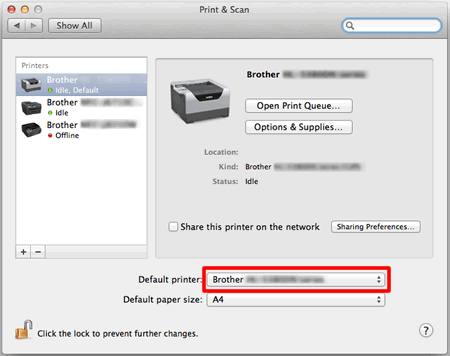
1.4 Vérifier l'état de votre appareil Brother
-
Pour vérifier l'état de votre machine Brother, cliquez sur l'icône de votre machine Brother et cliquez sur le bouton Ouvrir la file d'impression ....
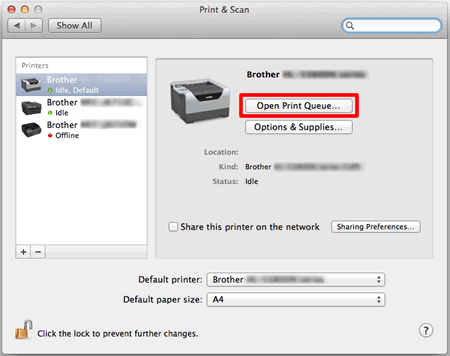
-
La file d'attente d'impression apparaît. Cliquez sur Reprendre ou reprendre l'impression.
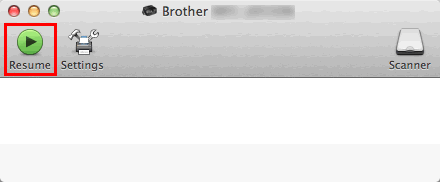
- Essayez d'imprimer.
1.5 Supprimer tous les travaux d'impression
-
Cliquez sur l'icône de votre machine Brother et cliquez sur le bouton Ouvrir la file d'impression.
La file d'attente d'impression apparaît.
-
Pour supprimer les travaux d'impression, sélectionnez chaque travail d'abord, puis cliquez sur Supprimer
 .
.
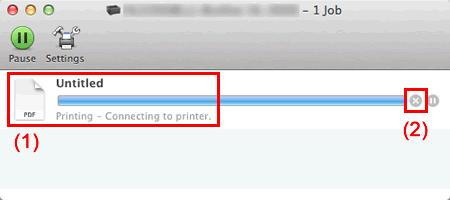
Lorsque vous avez terminé les vérifications dans cette section, essayez d'imprimer. Si vous ne pouvez toujours pas imprimer, vérifiez votre connexion sans fil comme décrit à la section 2.
2. Vérifier et réparer votre connexion sans fil
Votre machine Brother est connectée au réseau sans fil.
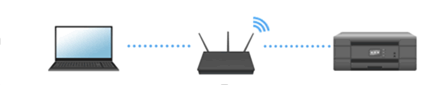
- La connexion réseau entre votre ordinateur et le routeur sans fil peut ne pas être disponible ou configuré de façon incorrecte.
- Si vous remplacez votre routeur sans fil ou votre point d'accès, ou avez modifié ses paramètres, reconnectez votre appareil Brother au nouveau routeur sans fil ou au point d'accès. > Cliquez ici pour voir comment configurer la connexion sans fil.
2.1 S'assurer que votre ordinateur est connecté au réseau sans fil
Pour tester la connexion, vous pouvez essayer les éléments suivants:
- Visitez un site Internet ou envoyez et recevez des courriels. Si vous pouvez accéder à Internet, mais que votre machine Brother ne peut pas être trouvée sur le réseau, passez à 2.2.
- Veuillez imprimer le rapport WLAN, il vous montrera l'état de votre connexion. S'il y a des codes d'erreur sur le rapport, cliquez ici pour contrôler le statut de la connexion sans fil sur le rapport WLAN.
2.2 S'assurer que l'interface réseau sans fil de l'appareil Brother est activée
Si vous ne pouvez pas imprimer sans fil, l'interface réseau sans fil de votre machine Brother peut être désactivée. Pour activer ou désactiver l'interface réseau de la machine Brother.
> Cliquez ici pour voir comment modifier le paramètre de l'interface réseau de l'appareil Brother
Lorsque vous avez terminé les vérifications dans cette section, essayez d'imprimer. Si vous ne pouvez pas imprimer, allez à l'étape 2.3
2.3 S'assurer que tous vos appareils sans fil fonctionnent correctement
Eteindre tous les appareils suivants puis réactivez-les dans l'ordre indiqué dans l'illustration:
| 1 | 2 | 3 | ||
| > |  |
> |  |
|
| Routeur / point d'accès sans fil | Ordinateur | Appareil Brother |
Attendez au moins cinq minutes pour que votre appareil Brother rejoigne le réseau sans fil et essayez d'imprimer.
Si vous ne pouvez toujours pas vous connecter, passez à 2.4 ci-dessous.
2.4 Essayez de configurer votre appareil Brother à nouveau
Si vous avez effectué les vérifications ci-dessus et la réparation de connexion, et que vous ne pouvez toujours pas imprimer, essayez de réinstaller le pilote (Package de Pilote et logiciel complet).
> Cliquez ici pour apprendre comment configurer votre appareil Brother.
Modifiez temporairement votre pare-feu / paramètres de sécurité pour permettre une connexion réseau
Le pare-feu / logiciel de sécurité de votre ordinateur peut empêcher la connexion réseau d'être établie. Si vous recevez des notifications liées au pare-feu, nous vous recommandons de modifier temporairement les paramètres de sécurité sur votre ordinateur afin d'établir la connexion.
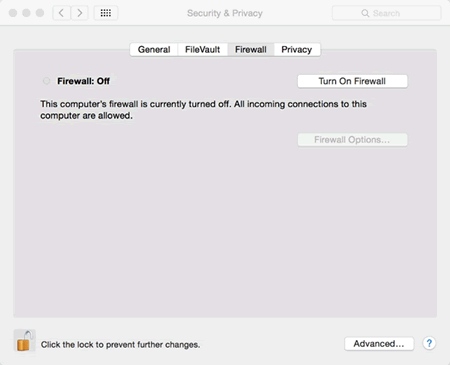
IMPORTANT
- Avant de désactiver le pare-feu, assurez-vous que les modifications souhaitées conviennent à votre réseau. Brother n'acceptera aucune responsabilité pour ce qui pourrait se passer si vous désactivez le pare-feu.
-
Une fois terminé, assurez-vous de réactiver le pare-feu.
Si vous avez à nouveau configuré votre appareil Brother et que vous ne pouvez toujours pas vous connecter et imprimer, effectuez des vérifications de connexion sans fil supplémentaires, passez à l'étape 3.
3. Diagnostiquer et résoudre d'autres problèmes de connexion sans fil
3.1 Imprimer le rapport de configuration réseau et vérifier la connexion au routeur sans fil ou au point d'accès
Lorsque votre appareil Brother est connecté au réseau sans fil, vérifiez l'état de la connexion sans fil de l'appareil en imprimant le rapport de configuration réseau:
> Cliquez ici pour apprendre comment imprimer le Rapport de Configuration Réseau.
Votre machine Brother imprimera le rapport de configuration.
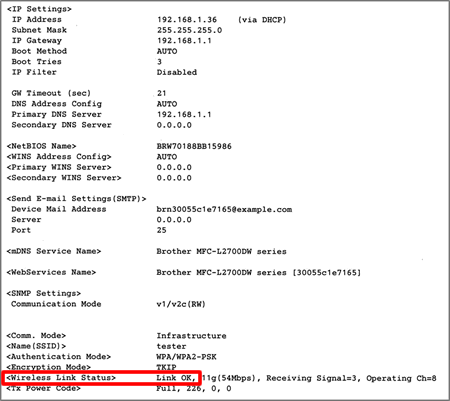
Contrôler le statut de la connexion sans fil sur le rapport WLAN
| Statut Link Sans Fil | Action |
| Link OK | Vérifier l'adresse IP de votre ordinateur et appareil Brother. Passez à l'étape 3.2. |
| Erreur | Réinitialiser le serveur d'impression aux paramètres d'usine. Passez à l'étape 3.3. |
3.2 Controler l'adresse IP de votre ordinateur et de votre appareil Brother
3.2.1 Contrôlez l'adresse IP de votre appareil Brother.
Contrôlez l'adresse IP de votre appareil Brother.
-
Cliquez sur le menu Apple et sélectionner Préférences System > Réseau > Avancé..
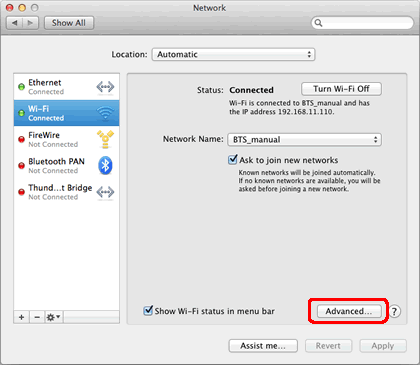
-
Cliquez sur TCP/IP et vérifier l'adresse IPv4 et de sous réseau, Subnet Mask.(masque de sous réseau)
Assurez-vous que votre adresse de subnetMask soit "255.255.255.0". Si votre Subnet Mask est differente, contactez votre adninistrateur réseau.
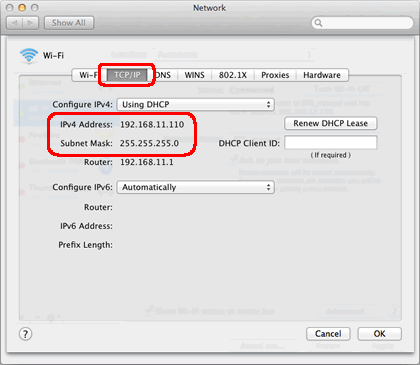
-
Contrôlez l'adresse IP de votre appareil Brother sur l'impression du rapport réseau..
Imprimer le Rapport de Configuration Réseau
- Appuyez sur Paramètres.
- Appuyez sur Ts paramètres.
- Appuyez sur Imprime rapp.
- Appuyez sur Configuration réseau ou Config. réseau.
-
Appuyez sur OK.
Votre appareil Brother imprimera le rapport de configuration.
-
Vérififiez l'adresse IP en face de <IP Settings> sur le rapport d'impression.

-
Comparez l'adresse IP de votre ordinateur et celle de l'appareil Brother.
-
Assurez-vous que le début de l'adresse IP soit la même. Seul le dernier nombre à la fin de l'adresse IP doit être différent .
Par exemple :
Ordinateur : 192.168.1.2
Appareil Brother: 192.168.1.110 - Vérifier que le dernier nombre de l'adresse IP soit compris entre 2 et 254.
- Chaque appareil de votre réseau à une addresse IP unique.
- Si l'adresse IP sur le rapport de configuration réseau indique 0.0.0.0, attendez cind minutes et imprimez le rapport à nouveau.
-
Assurez-vous que le début de l'adresse IP soit la même. Seul le dernier nombre à la fin de l'adresse IP doit être différent .
Effectuez ensuite un Ping (voir 3.2.2) pour vérifier si la communication avec votre ordinateur est correcte.
3.2.2 Pingez l'appareil Brother
-
A partir de la barre du Finder, cliquez sur l'onglet Aller et sélectionner : Ordinateur> Macintocsh_HD> Systéme> Bibliothéque> CoreServices >Applications> Utilitaire réseau.
-
Sélectionnez l'onglet Ping et entrer l'adresse IP de votre machine Brother.
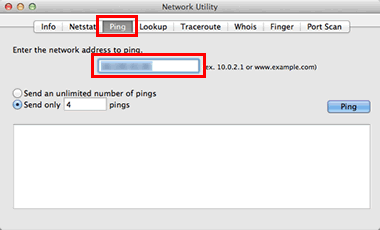
-
Sélectionnez Envoyer seulement _ Pings et changez la valeur à 4.
- Cliquez sur le bouton Ping.
L'ordinateur va pinger et essayer de communiquer avec l'appareil Brother. Une fois terminé, vous recevrez les statistiques de la commande Ping.
-
Si vous recevez des réponses de l'adresse IP de l'appareil Brother (voir illustration ci-dessous comme exemple), cela signifie qu'il y a une communication entre l'ordinateur et l'appareil Brother. Fermez la fenêtre de commande.
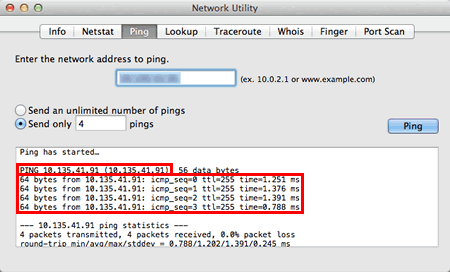
-
Si vous ne recevez aucune réponse ou si les réponses ne proviennent pas de la bonne adresse IP, cela signifie qu'il y a un problème de communication entre l'appareil Brother et l'ordinateur. Pour résoudre le problème, suivez les étapes ci-dessous:
-
Assurez-vous que votre ordinateur et votre appareil Brother sont connectés au même réseau sans fil (avec le même nom de réseau (SSID)).
Si votre ordinateur et votre appareil Brother sont connectés à différents réseaux sans fil et que vous ne pouvez pas résoudre ce problème, contactez votre fabricant de routeur, votre administrateur réseau ou votre fournisseur de services Internet pour résoudre la connexion réseau de votre ordinateur.
-
Assurez-vous qu'aucun pare-feu ou d'autres applications ne fonctionnent, car ils pourraient empêcher l'établissement de la connexion réseau. Modifiez temporairement les paramètres de sécurité sur votre ordinateur pour établir la connexion. Une fois terminé, assurez-vous de réactiver le pare-feu.
- Répétez 3.2.2 après avoir modifié les paramètres.
- Si vous ne pouvez toujours pas effectuer de ping sur l'appareil Brother, essayez de faire un ping à partir d'un autre ordinateur connecté au réseau pour vérifier si le problème est spécifique à la connexion réseau de votre ordinateur. Si c'est le cas, contactez le fabricant ou l'administrateur réseau de votre ordinateur pour obtenir de l'aide pour résoudre le problème de votre ordinateur.
- Si vous ne pouvez toujours pas effectuer de ping sur l'appareil Brother, passez à 3.3 pour rétablir la connexion réseau.
-
Assurez-vous que votre ordinateur et votre appareil Brother sont connectés au même réseau sans fil (avec le même nom de réseau (SSID)).
3.3 Réinitialiser le serveur d'impression aux paramètres d'usine
> Cliquez ici pour apprendre comment initialiser la machine aux paramètres d'usine.
Si vous pouvez imprimer ou numérisier depuis d'autres ordinateurs sur le même réseau, n'initialisez pas la machine aux paramètres d'usine mais consultez le fournisseur de l'ordinateur ou l'administrateur réseau.
Les pare-feu ou les logiciels de sécurité peuvent bloquer la communication.
3.4 Contrôles supplémentaires pour déterminer si le routeur ou le point d'accès fonctionne correctement
Les paramètres de sécurité de restriction d'accès sur votre routeur sans fil ou votre point d'accès peuvent être activés. Effectuer les contrôles recommandés ci-dessous et prendre des mesures, le cas échéant.
- Assurez-vous que toutes les options du séparateur de confidentialité sont désactivées.
- Make sure your wireless router/access point’s channel and frequency settings are configured correctly. For more information, see your wireless router/access point documentation or contact its manufacturer.
- S'il y a plus de deux routeurs, les paramètres de tous les routeurs et points d'accès sans fil peuvent ne pas être correctement configurés.
- Si vous utiliser cette fonction, vous devez saisir l'adresse MAC de l'imprimante dans la liste des adresses MAC de votre point d'accès/routeur sans fil.
3.5 Configurer votre appareil Brother à nouveau
Si vous avez effectué les vérifications ci-dessus et la réparation de connexion, et que vous ne pouvez toujours pas imprimer, essayez de réinstaller le pilote (Package pilote et logiciel).
> Cliquez ici pour apprendre comment configurer votre appareil Brother.
